文章詳情頁
Win10系統麥克風聲音太小怎么辦?
瀏覽:129日期:2022-08-03 17:25:08
麥克風我們經常都會用到,最近有小伙伴反應,自己在使用麥克風的時候系統的麥克風聲音太小了,這該如何調大呢?其實這個在設置里面進行簡單的設置就可以了,這里小編為大家帶來具體的解決方法,一起來看看吧!
Win10系統麥克風聲音太小解決方法
1、在Windows10系統桌面,右鍵點擊屏幕左下角的開始按鈕,在彈出菜單中選擇“設置”的菜單項。
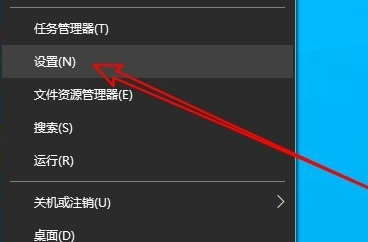
2、然后在打開的Windows10設置窗口中點擊“系統”的圖標。
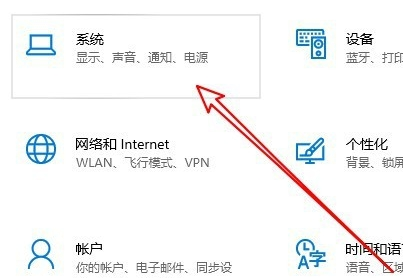
3、在打開的系統窗口中點擊左側邊欄的“聲音”的菜單項。
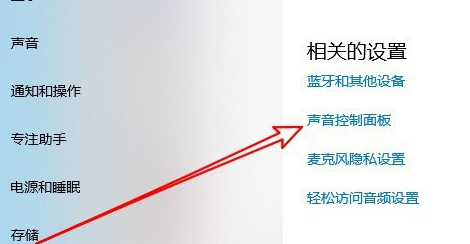
4、這時就會打開Windows10的聲音設置窗口,在窗口中點擊“錄制”的選項卡。
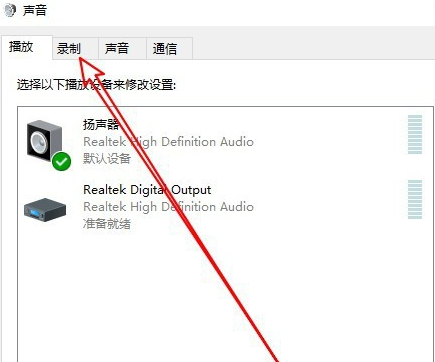
5、然后在打開的聲音的窗口中點擊選中“麥克風”菜單項,然后點擊右下角的“屬性”按鈕。
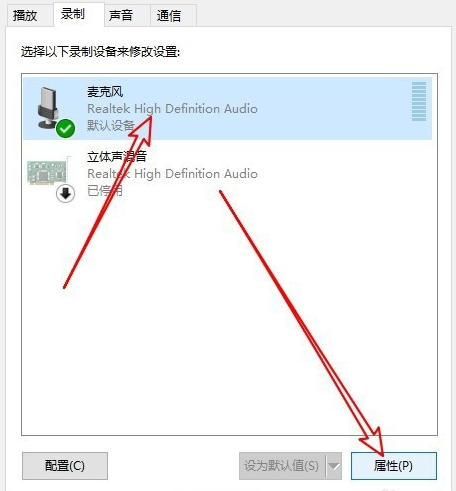
6、在打開的麥克風屬性窗口中點擊“級別”的選項卡。

7、接下來在打開的級別窗口中就可以調整麥克風音量的大小了。
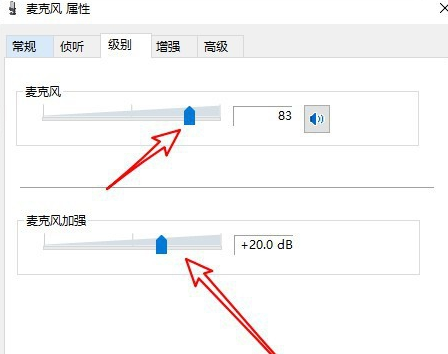
8、如果調試了之后沒有效果很可能是你的系統出現了問題影響了驅動導致沒有聲音。
你可以嘗試直接重裝系統來解決問題,你可以直接在本站下載。
好吧啦網的系統非常不錯有著很簡單的安裝步驟而且速度很快只要幾分鐘就能夠完成安裝。
超多的特色功能和軟件都已經為你完成了安裝,方便你更快更好的去進行使用。
自動給你集成了大量的必備驅動方便你更好更快的來進行體驗,速度很快很不錯。
相關文章:
1. 怎么更新顯卡驅動win10 win10如何更新顯卡驅動程序2. Win7系統中的Windows功能怎么打開/關閉?3. Windows7系統怎樣禁止運行注冊表編輯器regedit.exe?4. U盤重裝Win7旗艦版系統時出現“application error 10008”怎么辦?5. fxksmdb.exe 是什么進程 fxksmdb.exe可以關閉嗎6. win10安裝VisualC++6.0的方法7. gnu bash shell編程之bash編程常用語法、特殊變量整理到一張圖片上8. 如何在Windows11系統打開注冊表編輯器?9. Freebsd 雙硬盤無法啟動的解決辦法10. mac虛擬機怎么安裝win10 虛擬機win10安裝流程
排行榜
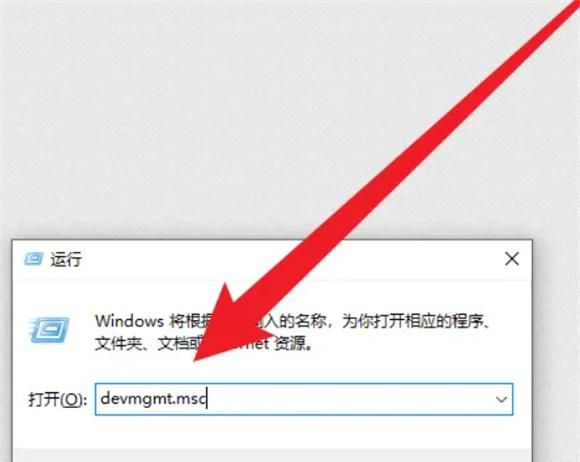
 網公網安備
網公網安備